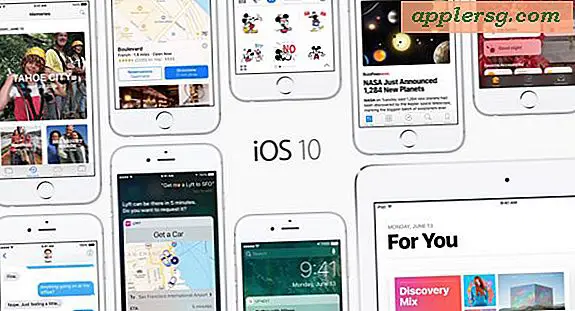Så här Säkerställ radera ledigt utrymme på Mac-enheter med OS X El Capitan

Många Mac-användare som kör en modern version av OS X El Capitan har märkt att funktionen Secure Erase Free Space har gått saknas från Disk Utility. Vad funktionen "Radera ledigt utrymme" (och fortfarande i tidigare versioner av Mac OS X) överskred det fria utrymmet på en enhet för att förhindra återställning av filer, lägga till ett lager av säkerhet och sekretess för att ta bort filerna, mycket på det sättet som Säker tom trash utförde en liknande funktion att skriva över data efter borttagning.
För dem som undrar, har dessa funktioner tagits bort från den moderna versionen av Disk Utility i Mac OS X eftersom de inte fungerar på SSD-volymer, som blir vanligare och nästan alla Mac-bärbara datorer levereras med dem som standard nu. Men inte alla har en SSD-enhet, och så kan vissa användare fortfarande vilja göra en säker radering av ledigt utrymme på sin Mac-hårddisk. För att uppnå samma säkra radering i moderna versioner av Mac OS X måste du vända dig till kommandoraden. Och ja det här fungerar för att radera ledigt utrymme på äldre versioner av Mac OS X, men eftersom de kan göra samma uppgift med Disk Utility är det kanske lite mindre relevant för tidigare versioner.
Detta gäller endast avancerade Mac-användare som är bekväma med att säkerhetskopiera sin Mac, med kommandoraden med exakt syntax och begreppen bakom att permanent ta bort data. För att vara helt klart, raderar denna säkra endast det fria utrymmet på en enhet, som syftar till att förhindra återställning av filer, det utför inte en säker radering av hela hårddisken som beskrivs här.
Hur man säkrar radera ledigt utrymme på Mac OS X El Capitan-enheter via kommandoraden, utan diskverktyg
Säkerhetskopiera din Mac innan du försöker använda dessa kommandon. Kommandoraden kräver exakt syntax och är oförlåtlig. Felaktiga kommandon kan leda till oavsiktlig borttagning av data som du inte vill radera, permanent eftersom det här är en säker raderingsfunktion. Du har blivit varnad, så säkerhetskopiera din Mac-data först och fortsätt sedan på egen risk.
För att komma igång startar du Terminal (finns i / Program / Utilities /) och använder följande allmänna syntax, ersätter nivå och drivnamn efter behov:
diskutil secureErase freespace (level 0-4) /Volumes/(Drive Name)
(nivå 0-4) är ett tal som anger antalet pass för att skriva till ledigt utrymme, "freespace" indikerar att du bara raderar ledigt utrymme och inte hela enheten själv - en kritiskt viktig skillnad - och (drivnamn) är självförklarande. Användare kan också välja diskidentifierare om så önskas. Om du inte är säker på namnet på enheten, visar diskutil listan alla monterade enheter och partitioner. Om den aktuella enheten har ett mellanslag i namnet bör du placera det i citat eller flytta det med backstashes.
Till exempel, för att utföra ett säkert raderat med 35 pass på ledigt utrymme på en enhet som heter "Macintosh HD" kan du använda följande kommandosträng:
diskutil secureErase freespace 3 "/Volumes/Macintosh HD"
Hittande retur kommer omedelbart att börja säker borttagning av eventuellt ledigt utrymme. Detta är oåterkalleligt, så som vi redan har nämnt ett dussin gånger, se till att syntaxen är exakt.

Den manuella sidainmatningen på diskutil erbjuder följande information om funktionen för säker borttagning, där du anger hur mycket du skriver över ledigt utrymme.
secureErase [freespace] level device
Radera, med en säker metod, antingen en heldisk (inklusive
alla partitioner), eller bara det fria utrymmet (inte i bruk
för filer) på en aktuell volym. Radera en hel-
disken kommer att lämna den värdelös tills den är partitionerad igen.
Att radera freespace på en volym kommer att lämna det exakt som det var
från ett slutanvändares perspektiv, med undantag för att det kommer att göra det
Det går inte att återställa raderade filer eller data med hjälp av verktyget
programvara. Om du behöver radera allt innehåll i en partition
men inte dess helhetsdisk, använd zeroDisk eller randomDisk
verb. Ägarskap av den drabbade disken är nödvändig.Nivå ska vara ett av följande:
o 0 - Enkelt-pass nollfyllning.
o 1 - Enstaka slumpmässigt fylld radering.
o 2 - US DoD 7-pass säker radering.
o 3 - Gutmann algoritm 35-pass säker radering.
o 4 - US DoE-algoritmen 3-pass säker radering.
Det är allt som händer, och så kan du fortsätta att radera ledigt diskutrymme på en Mac som kör OS X El Capitan eller senare med det nyligen begränsade diskverktyget. Ett annat alternativ är att använda en gammal version av Diskverktyget i moderna versioner av Mac OS X, antingen från en startdriven eller återställningsläge, av en äldre Mac OS-version eller med själva programmet, men det rekommenderas vanligen inte.
Och ja, det här fungerar på både vanliga hårddiskar med spinnplattor och moderna SSD-skivor, men med en SSD-enhet är funktionen mindre relevant eftersom TRIM / sophämtning ska hantera filavlägsnandet på egen hand. För SSD-volymer är ett bättre alternativ att aktivera och använda FileVault-skivkryptering på Mac, vilket krypterar data på hårddisken vilket gör det oåterkalleligt utan FileVault-tangenten, vilket eliminerar behovet av att säkert radera ledigt utrymme på volymen.
Känna till några andra användbara tips för borttagning av borttagna data eller tricks, eller ett annat sätt att säkert radera ditt lediga diskutrymme i moderna versioner av Mac OS X? Låt oss veta i kommentarerna.